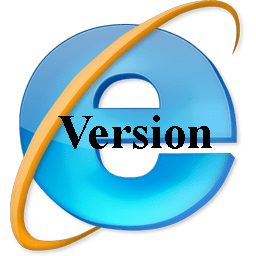Зміст
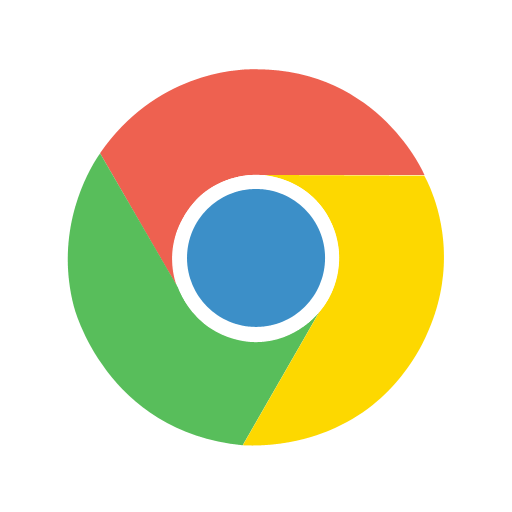
Встановивши Internet Explorer, деяких користувачів не влаштовує той набір функцій, який включений до складу. Щоб розширити його можливості, можна завантажувати додаткові додатки.
Google Toolbar для Internet Explorer &8212; це спеціальна панель, яка включає в себе різні настройки для браузера. Замінює стандартний пошуковик на Google. Дозволяє налаштувати автозаповнення, заблокувати спливаючі вікна та багато іншого.
Як завантажити та встановити Google Toolbar для Internet Explorer
Скачується цей плагін з офіційного сайту Google.
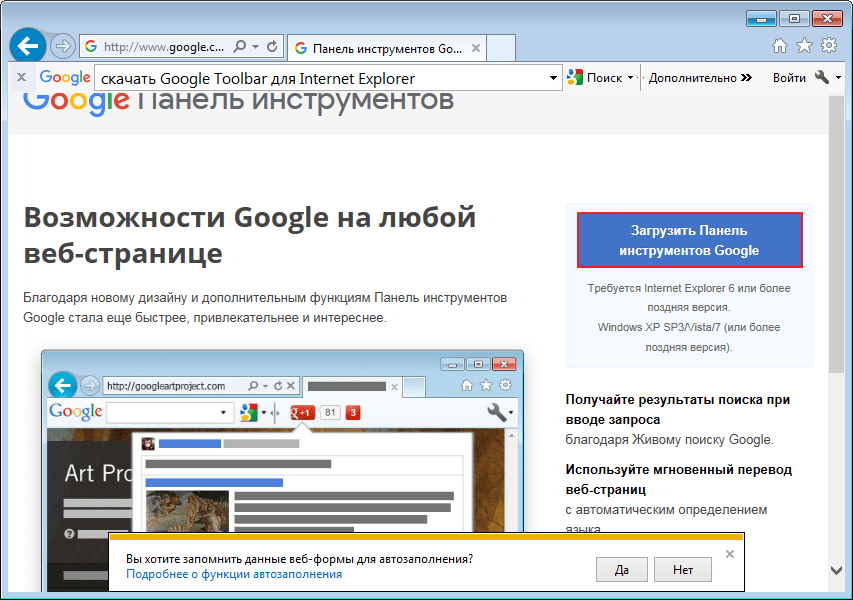
Вас попросять погодитися з умовами, після чого почнеться процес установки.
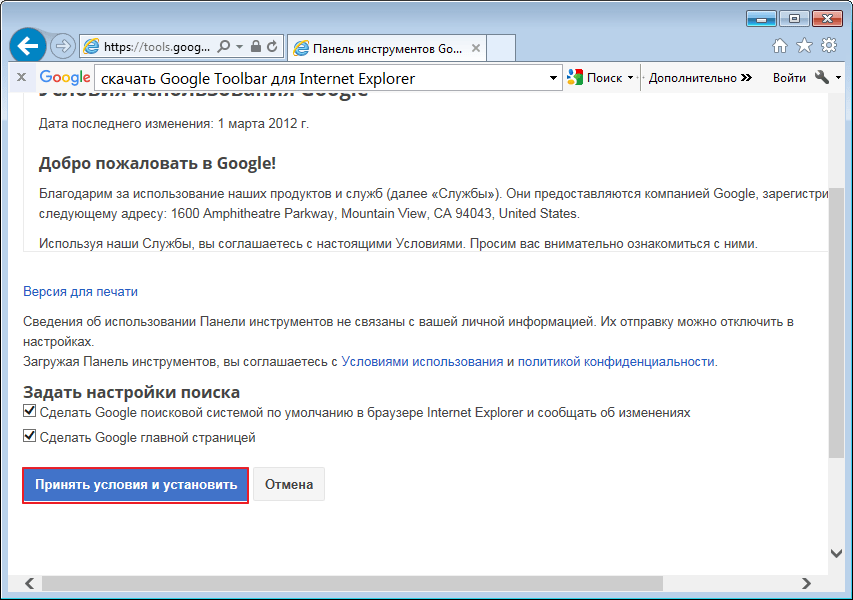
Після цього необхідно перевантажити всі активні браузери для вступу змін в силу.
Налаштування Google Toolbar для Internet Explorer
Для того, щоб здійснити настройку цієї панелі, необхідно перейти в розділ &171;Налаштування&187; , натиснувши на відповідний значок.
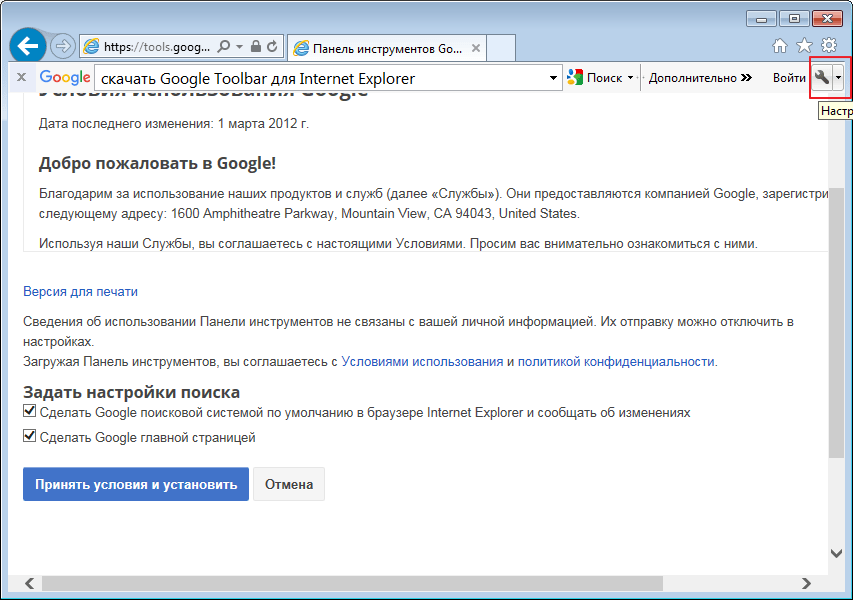
У вкладці &171; Загальні & 187; встановлюються мови пошукової системи і який сайт береться за основу. У моєму випадку це російська. Тут же можна налаштувати збереження історії і здійснити додаткові настройки.
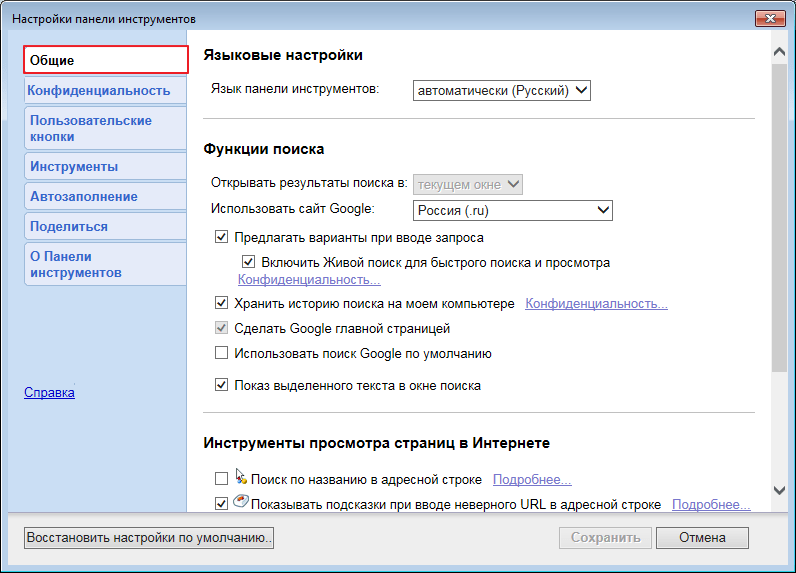
&171;Конфіденційність&187; &8212; відповідає за оправлення інформації в Google.
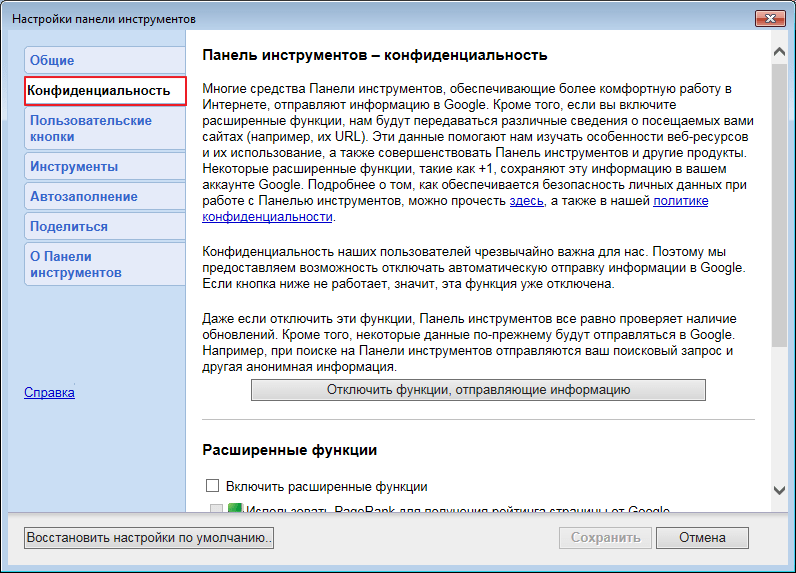
За допомогою спеціальних кнопок можна налаштувати інтерфейс панелі. Їх можна додавати, видаляти і міняти місцями. Щоб настройки змінилися після збереження необхідно перезапустити Explorer.
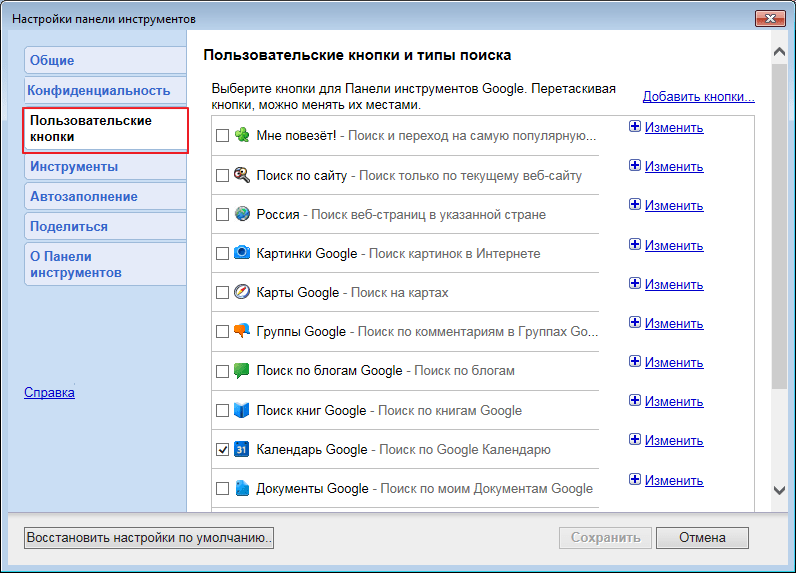
Вбудовані інструменти Google Toolbar дозволяють налаштувати блокування спливаючих вікон, здійснити доступ до закладок з будь-якого комп'ютера, перевірити правопис, виділяти і шукати слова на відкритих сторінках.
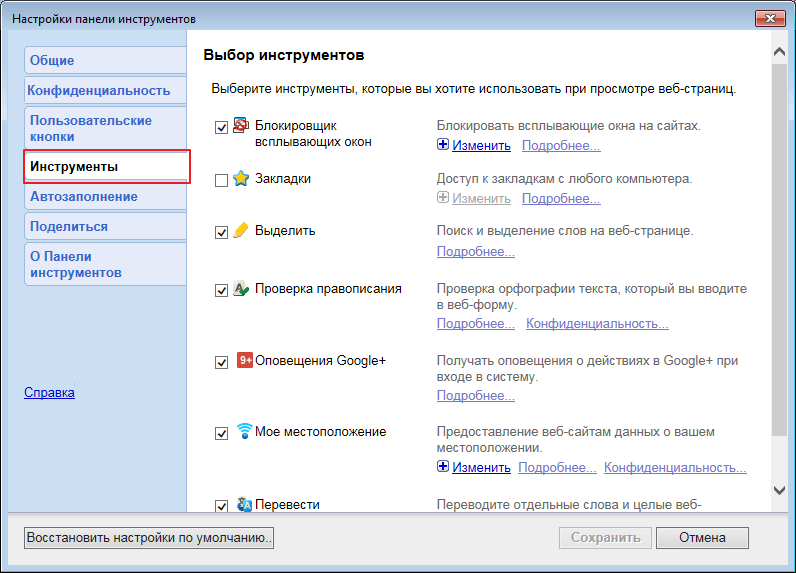
Завдяки функції автозаповнення можна витрачати менше часу на введення однакової інформації. Досить створити профіль і форму автозаповнення, і Google Toolbar все зробить за вас. Однак, використовувати цю функцію варто тільки на перевірених сайтах.
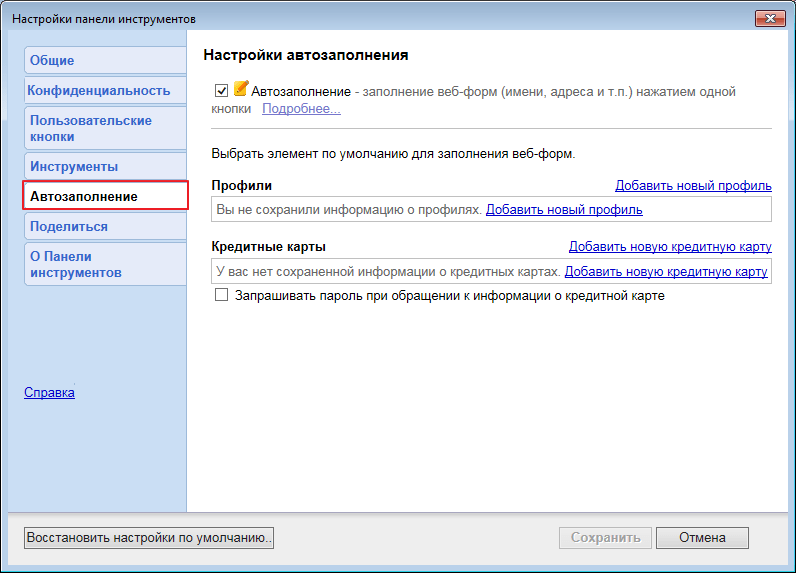
Також Ця програма підтримує більшість популярних соц. мережа. Додавши спеціальні кнопки, можна швидко ділитися інформацією з друзями.
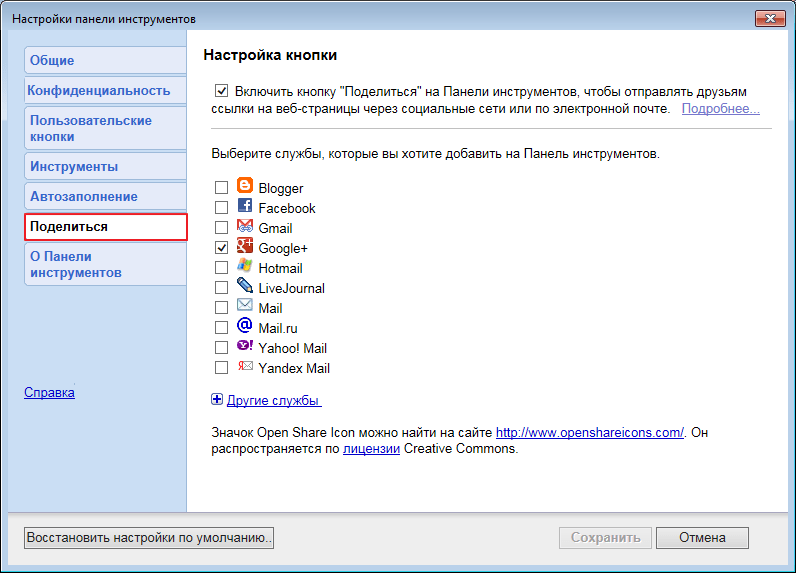
Після розгляду Google Toolbar для Internet Explorer, можна сказати що це дійсно корисне доповнення до стандартних функцій браузера.